3 способа создать потрясающие рамки в Google Документах

Узнайте, как добавить границы в Документы Google, включая создание рамок с помощью таблиц или изображений. Эффективные решения внутри!
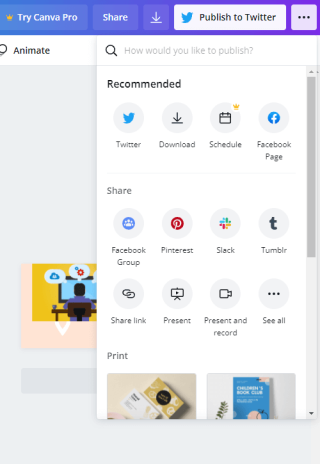
Резюме блога - Twitter предоставляет отличную платформу для общения и самовыражения. Если вы хотите сделать свое заявление, важно, чтобы оно было четко указано в заголовке и аватарке. Узнайте, как создать баннер для Twitter с помощью Canva.
Баннеры Twitter могут выделить ваш аккаунт среди других, а также сделать его узнаваемым для вашего бренда. Точно так же, как изображение профиля отмечает ваше присутствие в ваших учетных записях в социальных сетях, изображения баннера или обложки служат иллюстрацией вашей работы. Создание эффективного баннера Twitter очень важно, поэтому давайте узнаем, как сделать заголовок Twitter в этом блоге.
Если вы ищете простой и легкий выход, лучший вариант - поискать в Интернете бесплатные шаблоны баннеров для Twitter. Мы используем Canva для создания баннеров Twitter, поскольку это самый простой способ персонализировать ваши изображения с помощью бесплатных шаблонов. Как вы, возможно, знаете, каждый заголовок, баннер с изображением профиля и т. Д. В социальных сетях имеет определенный размер. Вам потребуется подогнать изображение под заданный размер, иначе изображение не поместится. Если вы не можете изменить размер изображения в таком порядке, это может сделать изображение неполным и бессмысленным.
Поскольку заголовок Twitter также покрыт частью изображения профиля, вы должны принять это спокойно, прежде чем создавать баннер Twitter. Если вы хотите избавиться от многих технических проблем, просто используйте Canva и начните создавать желаемое изображение для баннера Twitter.
Как сделать заголовок Twitter
Шаг 1. Откройте Canva на веб-сайте на своем компьютере или загрузите приложение на свое устройство по приведенной ниже ссылке.
Шаг 2: Войдите в свою учетную запись Canvas и перейдите в категории социальных сетей.
Шаг 3: Здесь либо найдите заголовок Twitter в строке поиска, либо выберите из него заголовок Twitter.
Шаг 4: Теперь у вас будет несколько вариантов макетов заголовков Twitter, и вы можете выбрать любой из них.
Они распределены по многим категориям - «Тема», «Стиль», «Цвет» и «Цена».
Как видите, существует множество различных шаблонов со знаком валюты над ним, они доступны только для пользователей версии Canva Pro. Поэтому, чтобы воспользоваться всеми функциями и графикой Canva, мы рекомендуем использовать платную версию и зарегистрироваться.
Начните с выбора шаблона по вашему выбору и щелчка по нему.
Шаг 5: Здесь вы можете увидеть шаблон, открытый с правой стороны, и множество вариантов редактирования с левой стороны. Вы можете начать с добавления элементов, фотографий, текста и фона к этому изображению, чтобы персонализировать его.
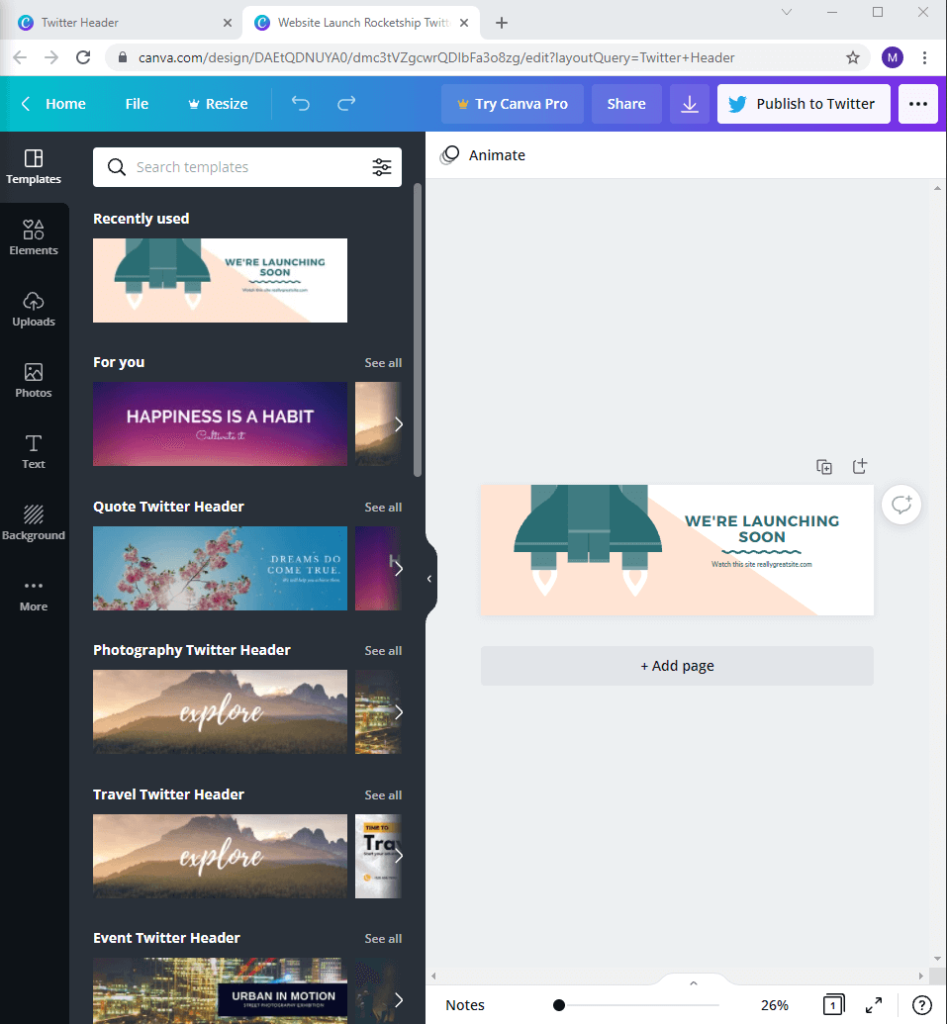
Шаг 6: После того, как вы закончите, вы можете либо сохранить его, либо напрямую опубликовать в своей связанной учетной записи Twitter.
Чтобы сохранить его, вам нужно нажать кнопку «Загрузить» в правом верхнем углу.
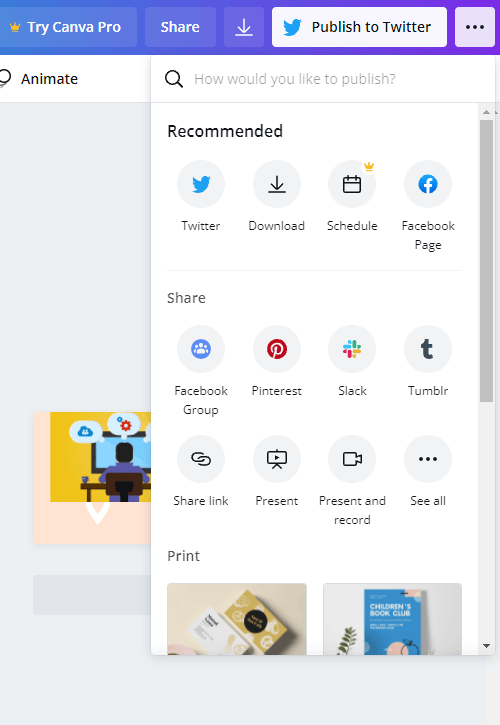
Вот как с помощью Canva создать заголовок Twitte идеального размера.
Также читайте: Как удалить белый фон с изображения в Интернете?
Часто задаваемые вопросы -
Q1. Как сделать свой собственный шаблон баннера Twitter?
Используйте сервисы цифровой графики, такие как Canva, чтобы бесплатно создать свой шаблон баннера для Twitter. Откройте приложение Canva и начните создавать свой дизайн, чтобы выделиться из толпы.
Q2. Как сделать свой собственный шаблон заголовка Twitter?
Лучше всего использовать Canva, так как вы можете легко создать свой персонализированный заголовок Twitter, используя его шаблоны. Вы можете добавить в свой дизайн текст, графику и наклейки, а затем использовать их в заголовке Twitter.
Q3. Как мне подогнать картинку под заголовок Twitter?
Чтобы разместить изображение в заголовке Twitter, вы должны разместить его в соответствии с размерами, указанными Twitter. Лучше всего использовать макеты Canva Twitter, которые можно использовать с желаемыми изображениями.
Q4. Как сделать макет Твиттера?
Если вы хотите сделать макет самостоятельно, вы должны хорошо разбираться в Adobe Photoshop. Наряду с этим вы должны знать, как сделать заголовок Twitter, который поместится в нужное место. Лучше всего использовать готовые макеты Twitter на Canva.
Q5. Каков размер заголовка Twitter?
Заголовок Twitter имеет стандартный размер 1500 x 1500 пикселей. Но при выборе изображения заголовка Twitter убедитесь, что вы оставили слева пространство 400 x 400 пикселей, чтобы оно соответствовало изображению вашего профиля.
Подведение итогов -
Теперь, даже если вы не являетесь цифровым художником , вы можете создавать свои дизайны с помощью Canva. Используйте приведенные выше шаги, чтобы узнать, как создать заголовок Twitter и импровизировать свой профиль Twitter.
Мы надеемся, что эта статья поможет вам научиться создавать баннеры для Twitter. Мы хотели бы узнать ваше мнение об этом посте, чтобы сделать его более полезным. Ваши предложения и комментарии приветствуются в разделе комментариев ниже. Поделитесь информацией с друзьями и другими, поделившись статьей в социальных сетях.
Мы рады услышать от вас!
Похожие темы-
Как сделать вступительное видео на YouTube?
10 лучших альтернатив Canva для графического дизайна своими руками
Узнайте, как добавить границы в Документы Google, включая создание рамок с помощью таблиц или изображений. Эффективные решения внутри!
Это полное руководство о том, как изменить тему, цвета и многое другое в Windows 11 для создания потрясающего рабочего стола.
iPhone завис на домашних критических оповещениях? В этом подробном руководстве мы перечислили различные обходные пути, которые вы можете использовать, чтобы исправить ошибку «Домой хочет отправить критические оповещения iPhone». Узнайте полезные советы и решения.
Zoom - популярная служба удаленного сотрудничества. Узнайте, как добавить изображение профиля вместо видео, чтобы улучшить свою конфиденциальность.
Откройте для себя эффективные стратегии получения баллов Microsoft Rewards. Зарабатывайте на поисках, играх и покупках!
Изучите эффективные методы решения неприятной проблемы с бесконечным экраном загрузки Skyrim, гарантируя более плавный и бесперебойный игровой процесс.
Я внезапно не могу работать со своим сенсорным экраном, на который жалуется HID. Я понятия не имею, что поразило мой компьютер. Если это вы, вот несколько исправлений.
Прочтите это полное руководство, чтобы узнать о полезных способах записи вебинаров в реальном времени на ПК. Мы поделились лучшим программным обеспечением для записи вебинаров, а также лучшими инструментами для записи экрана и видеозахвата для Windows 10, 8, 7.
Вы случайно нажали кнопку доверия во всплывающем окне, которое появляется после подключения вашего iPhone к компьютеру? Вы хотите отказаться от доверия этому компьютеру? Затем просто прочтите эту статью, чтобы узнать, как отменить доверие к компьютерам, которые вы ранее подключали к своему iPhone.
Хотите знать, как транслировать «Аквамен», даже если он недоступен для потоковой передачи в вашей стране? Читайте дальше, и к концу статьи вы сможете насладиться Акваменом.








